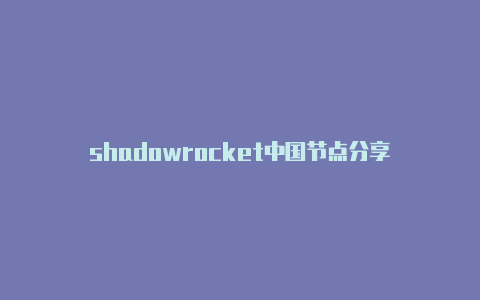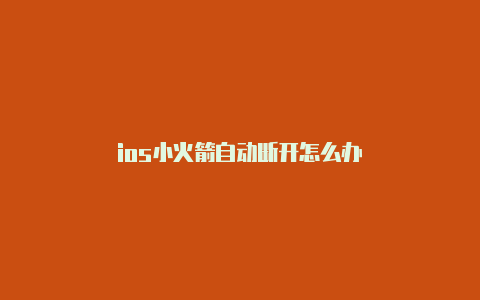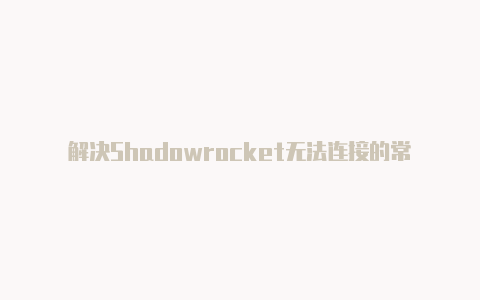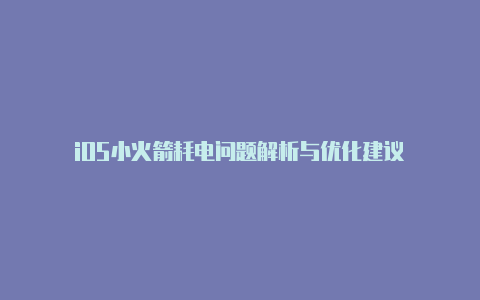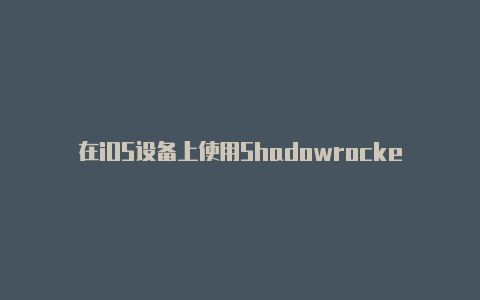关于 App Store 美区一直有个问题困扰着我,相信大家一定也有这个痛点。
比如我想在美区 App Store 查一个App,但必须得退出中国区 ID 再登录美区 ID 才能搜索查询,非常麻烦美国区苹果id限购2021美国苹果id注册教程。
好在有个牛逼的捷径规则可以解决这个问题,无须来回登录账号就能一键切换到美区 / 日区 / 港区等等。
仅支持切换到对应区查询 App,若要下载仍然需要登录对应区的 Apple ID。
做这条捷径的大佬叫 Neurogram,这应该是支持区域最多的一条地区切换捷径。
如果没有特殊需求,那就按默认的用就行,默认有五个区域:中国美国区苹果id限购、中国香港、日本、韩国、美国。
如果想添加/删除区域、切换语言或是关闭 Emoji,就按我下面的教程操作。
如果你想将这条捷径的语言改成英文,找到这条捷径然后点击右上角的三个点进入编辑页面,然后将 language 右边的 cn 改成 en 即可。
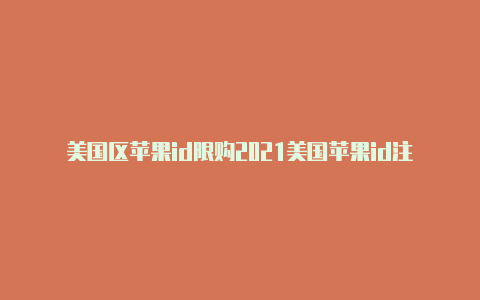
同理,找到这条捷径然后点击右上角的三个点进入编辑页面,将 emoji 右边的 True 改成 False 即可。
修改后效果如下,区域名称前的图标消失了美国区苹果id限购,建议还是开着比较好,更容易辨识。
先教大家怎么删除不需要的区域2021美国苹果id注册教程,找到这条捷径然后点击右上角的三个点进入编辑页面,找到如下图所示的列表,点击红杠把不需要的地区直接删除就行了。
除了默认的这些地区,还有150 个区域可供大家选择,我用红框框起来的两个字母就是该区域的简称。
我拿上图最后一个“津巴布韦”举例,它的简称是 ZW,我们进入捷径的编辑页面,在列表最后按一下绿色加号“添加新项目”然后将 ZW 填进去即可。
再次提醒,这种方法仅支持切换到某个区域,只能用来搜索查看 App,如果要下载的话还是需要登录账号的。
本来一两百字就能完成的文章硬是写了 1000 字,不知道大家喜不喜欢这种形式。